مائیکروسافٹ ورڈ کی فارمیٹنگ فنکی ہو سکتی ہے۔ ورڈ میں کسی صفحہ کو حذف کرنے کے طریقے یہ ہیں، بشمول ورڈ میک میں صفحہ کو کیسے حذف کیا جائے تاکہ پوشیدہ صفحہ کے وقفے کا انتظام کیا جائے۔

مائیکروسافٹ ورڈ ونڈوز اور میک سسٹمز کے لیے سب سے مشہور ورڈ پروسیسنگ ایپلی کیشن ہے۔ یہ آپ کو پیشہ ورانہ طور پر اعلی درجے کی خصوصیات کے ساتھ مواد لکھنے کی اجازت دیتا ہے تاکہ آپ کے کام کے عمل میں مدد مل سکے۔
لیکن ورڈ دستاویز میں خالی صفحات ایڈیٹرز یا ممکنہ آجروں پر غیر پیشہ ورانہ تاثر بنا سکتے ہیں۔ پھر بھی، مائیکروسافٹ ورڈ بعض اوقات کسی دستاویز میں خالی صفحات بناتا ہے۔ لہذا، آپ کو دستاویز کو کسی اور کے ساتھ شیئر کرنے سے پہلے، جب بھی ممکن ہو Word میں ان خالی صفحات کو حذف کرنا یقینی بنانا چاہیے۔
ہم اپنے سرور کی حیثیت سے ونڈوز کو دوبارہ متحرک نہیں کرسکتے ہیں
اس مضمون میں، ہم ورڈ میں کسی صفحہ کو کیسے حذف کرنے کے بارے میں کئی بنیادی حلوں پر بات کریں گے، قطع نظر اس کے کہ آپ کی دفتری مہارت . یہ مضمون Word for Microsoft 365، Microsoft Word for Windows، Word for Mac، اور Microsoft Word 2021 پر لاگو ہوتا ہے۔
اگر آپ مائیکروسافٹ ورڈ دستاویز میں متن، گرافکس، یا دیگر مواد پر مشتمل صفحہ کو حذف کرنا چاہتے ہیں، یا اگر آپ اپنی رپورٹ کے آخر میں خالی صفحات سے چھٹکارا حاصل کرنا چاہتے ہیں جو ختم ہوتے دکھائی نہیں دے رہے ہیں، تو یہ طریقہ ہے۔ .
آئیے آستین کو رول کریں اور شروع کریں۔
خلاصہ: ورڈ میں ایک صفحہ حذف کریں۔
- MS Word میں کسی ایسے صفحے کو حذف کرنے کے لیے جس میں متن، گرافکس، یا خالی پیراگراف ہوں، آپ حذف کرنے کے لیے مواد کو منتخب کر سکتے ہیں اور دبا سکتے ہیں۔ حذف کریں۔ .
- آپ یہ بھی کر سکتے ہیں:
- جس صفحہ کو آپ حذف کرنا چاہتے ہیں اس پر کہیں بھی کلک/تھپتھپائیں > Ctrl+G دبائیں
- صفحہ نمبر درج کریں باکس میں، \page ٹائپ کریں۔
- اپنے کی بورڈ پر، انٹر دبائیں> پھر بند کو منتخب کریں۔
- تصدیق کریں کہ مواد کا صفحہ منتخب کیا گیا ہے > پھر اپنے کی بورڈ پر ڈیلیٹ کو دبائیں۔
- Voila! آپ نے ایک صفحہ حذف کر دیا ہے!
- اگر آپ MacOS یا Word for Mac استعمال کر رہے ہیں، تو ورڈ میک میں کسی صفحہ کو حذف کرنے کا طریقہ یہاں ہے:
- آپ جس صفحہ کو حذف کرنا چاہتے ہیں اس میں کہیں بھی کلک/تھپتھپائیں > پھر آپشن+⌘+G دبائیں۔
- صفحہ نمبر درج کریں باکس میں، \page ٹائپ کریں۔
- اگلا، کی بورڈ پر Enter دبائیں > پھر بند کو منتخب کریں۔
- تصدیق کریں کہ مواد کا صفحہ منتخب کیا گیا ہے > پھر کی بورڈ پر ڈیلیٹ بٹن دبائیں۔
آپ مائیکروسافٹ ورڈ میں صفحہ کیوں نہیں حذف کر سکتے ہیں؟
لفظ استعمال کرنے والے بعض اوقات جدوجہد کرتے ہیں۔ صفحات کو حذف کریں ، جو اکثر خالی نظر آتے ہیں۔ سب سے پہلے، یہ خود درخواست میں ایک غلطی کی طرح لگ سکتا ہے. حقیقت میں، مسئلہ اس کی وجہ پر منحصر ہے آسان حل ہے.
فارمیٹنگ کے دوران، ہو سکتا ہے آپ نے صفحہ کا وقفہ ڈالا ہو، جو آپ سے پوشیدہ ہو سکتا ہے جب تک کہ آپ خصوصی علامتوں کے لیے مرئیت کو فعال نہ کر دیں۔ یہ ورڈ میں بظاہر خالی صفحہ یا وائٹ اسپیس بناتا ہے۔ ایسا ہی ہوتا ہے اگر متن کا رنگ آپ کے صفحہ کے رنگ سے میل کھاتا ہے - مثال کے طور پر، سفید پس منظر پر سفید متن۔ صفحہ پر مواد ہونے کے باوجود خالی نظر آئے گا۔
کچھ صارفین کو ایک فارمیٹ شدہ فونٹ میں لکھا ہوا متن بمشکل نظر آتا ہے۔ مثال کے طور پر، ڈیفالٹ زوم سیٹنگ پر ایک 1pt فونٹ سائز ناقابل یقین حد تک مشکل ہے۔ اگر آپ آسانی سے اس پر موجود مواد والے صفحہ کو نہیں ہٹا سکتے ہیں، تو ذیل کے ہمارے طریقے آپ کو اس مسئلے کو حل کرنے میں مدد کریں گے۔
مواد کے ساتھ ورڈ میں کسی صفحہ کو کیسے حذف کریں (ونڈوز اور میک کے لیے)
اپنے ماؤس کو حذف کرنے کی کوشش نہ کریں۔ مستقل طور پر خالی صفحہ . ورڈ دستاویز میں ناپسندیدہ صفحات، خالی صفحات، یا خالی جگہ کو ختم کرنے کے لیے ہمارے اقدامات پر عمل کریں۔
طریقہ 1. بیک اسپیس یا ڈیلیٹ کی کو پکڑیں۔
ورڈ میں پورے صفحے کو حذف کرنے کا ایک آسان طریقہ ہے کو پکڑ کر بیک اسپیس یا حذف کریں صفحہ پر ہر کردار کو مٹانے کی کلید۔ بہت سارے مواد والی دستاویزات کے لیے یہ مشکل ہو سکتا ہے، لیکن یہ کام کرتا ہے۔
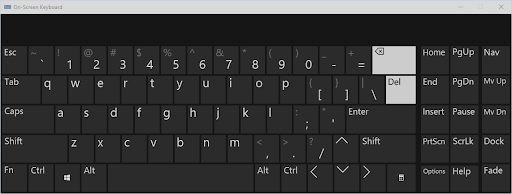
ونڈوز 10 میں بیکار وقت کیسے بڑھایا جائے
یہ طریقہ خالی صفحات کے لیے بھی کام کر سکتا ہے، کیونکہ آپ کے پاس خالی جگہیں یا دوسرے فلر کریکٹرز ہو سکتے ہیں جنہیں آپ نہیں دیکھ سکتے لیکن حذف کر سکتے ہیں۔ بس اپنے ٹمٹماتے کرسر کو ورڈ دستاویز کے آخر تک لے جائیں، پھر بیک اسپیس کلید کو دبائے رکھیں یا صفحہ ہٹانے تک ڈیلیٹ کلید کو دبائے رکھیں۔
طریقہ 2۔ صفحہ کا مواد منتخب کریں اور اسے حذف کریں۔
ورڈ میں کسی صفحے کو ہٹانے کا ایک تیز طریقہ استعمال کرنا ہے۔ کے پاس جاؤ فنکشن یہ تمام پلیٹ فارمز پر دستیاب ہے، یہ ایک قابل رسائی حل بناتا ہے جسے آپ مستقبل کے تمام ماحول میں استعمال کے لیے حفظ کر سکتے ہیں۔ گو ٹو فیچر کا استعمال کرتے ہوئے ورڈ میں کسی صفحہ کو کیسے ہٹایا جائے اس بارے میں ہدایات یہ ہیں۔
- کھولو تلاش کریں اور تبدیل کریں ونڈو کا استعمال کرتے ہوئے Ctrl + جی ونڈوز پر کی بورڈ شارٹ کٹ یا ⌘ + اختیار + جی میک پر
- پر سوئچ کریں۔ کے پاس جاؤ ٹیب صفحہ نمبر درج کریں ان پٹ باکس میں، ٹائپ کریں ' /صفحہ 'کوٹیشن مارکس کے بغیر۔
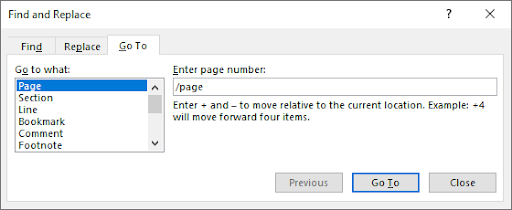
- مارو داخل کریں۔ اپنے کی بورڈ پر کلید کریں، پھر کلک کریں۔ بند کریں . یہ آپ کے صفحہ پر موجود تمام مواد کو منتخب کرے گا۔ دبائیں بیک اسپیس کلید یا حذف کریں سب کچھ مٹانے کے لیے ایک بار کلید۔
طریقہ 3. نیویگیشن پین سے ایک صفحہ ہٹا دیں۔
نیویگیشن پین دستاویز کا پیش نظارہ دکھاتا ہے اور آپ کو مخصوص صفحات پر تیزی سے جانے کی اجازت دیتا ہے۔ تاہم، آپ اسے ورڈ میں خالی صفحات کو حذف کرنے کے لیے بھی استعمال کر سکتے ہیں۔ آپ آسانی سے ایک خالی صفحہ دیکھ سکتے ہیں اور اسے اپنی دستاویز سے مٹانے کے لیے نیچے دیئے گئے مراحل کو مکمل کر سکتے ہیں۔
- پر جائیں۔ دیکھیں آپ کی کھڑکی کے اوپر دکھائے جانے والے ربن میں ٹیب کو دبائیں، اور پھر اس کے آگے ایک چیک رکھیں نیویگیشن پین اختیار اگر آپ ونڈوز استعمال کر رہے ہیں تو استعمال کریں۔ Ctrl + ایچ پین کو تیزی سے ٹوگل کرنے کے لیے کی بورڈ شارٹ کٹ۔
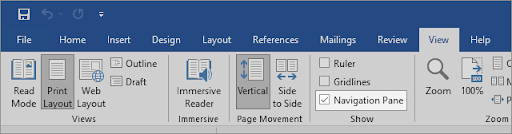
- پر سوئچ کریں۔ صفحات بائیں پینل میں ٹیب، اور پر کلک کریں خالی صفحہ تھمب نیل صفحہ کے شروع میں فوری طور پر جانے کے لیے پیش نظارہ۔ اگر آپ مواد والا صفحہ حذف کر رہے ہیں، تو اسے تلاش کریں۔
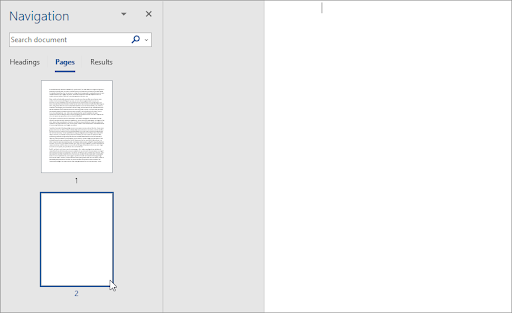
- صفحہ کے نچلے حصے تک سکرول کریں اور دبائے ہوئے ایک بار کلک کریں۔ شفٹ اپنے کی بورڈ پر کلید۔ یہ صفحہ پر موجود ہر چیز کو منتخب کرے گا۔
- دبائیں بیک اسپیس کلید یا حذف کریں تمام مشمولات کو ہٹانے اور صفحہ کو حذف کرنے کے لیے ایک بار کلید کریں۔ اس سے آپ کو اپنی دستاویز سے صفحہ ہٹانے میں مدد ملنی چاہیے۔
طریقہ 4. ورڈ میں کسی صفحہ کو کیسے حذف کریں - اضافی پیراگراف مارک کو حذف کریں۔
کچھ معاملات میں، غیر مرئی حروف جو آپ ڈیفالٹ طور پر نہیں دیکھ سکتے ہیں وہ آپ کو خالی صفحہ کو حذف کرنے سے روکتے ہیں۔ Pilcrow علامتیں، ¶ کیریکٹر کے ساتھ دکھائے جاتے ہیں، ان نشانات کے لیے استعمال ہوتے ہیں جہاں آپ نیا پیراگراف شروع کرتے ہیں۔ وہ ڈیفالٹ کے طور پر نظر نہیں آتے جب تک کہ آپ اپنی کچھ ترتیبات کو تبدیل نہیں کرتے ہیں۔
ورڈ دستاویز میں پیراگراف کی علامت کو مرئی بنانے کے اقدامات یہ ہیں، پھر اپنی دستاویز میں بظاہر خالی صفحہ یا خالی جگہ کو ہٹانے کے لیے اسے حذف کریں۔
- ورڈ کے زیادہ تر ورژن میں، آپ پیراگراف کے نشان کی مرئیت کو ٹوگل کر سکتے ہیں۔ گھر ربن میں ٹیب. بس اس بٹن پر کلک کریں جو دکھاتا ہے۔ ¶ علامت جب تک کہ آپ اپنی دستاویز میں نشانات دیکھنا شروع نہ کریں۔
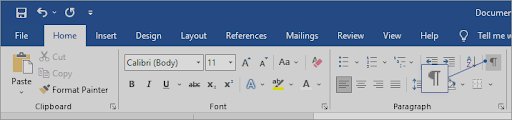
- اضافی پیراگراف کو مٹا دیں جہاں آپ کو ¶ علامت کا استعمال کرتے ہوئے نظر آتا ہے۔ بیک اسپیس کلید یا حذف کریں اپنے کی بورڈ پر کلید۔ آخری پیراگراف مارکر کو ہٹانے کے بعد، صفحہ کو حذف کر دینا چاہیے۔
- اگر دکھائیں/چھپائیں ٹوگل کام نہیں کرتا ہے، تو ورڈ میں پیراگراف کے نشان کو مرئی بنانے کے لیے ان متبادل اقدامات کو آزمائیں۔
ونڈوز کے لیے لفظ
ونڈوز میں خالی صفحہ کو حذف کرنے کے لیے، پیراگراف کے نشان کو مرئی بنا کر؛
- پر جائیں۔ فائل ٹیب اور منتخب کریں۔ اختیارات . یہ ورڈ آپشنز کا ڈائیلاگ باکس کھولنے جا رہا ہے۔
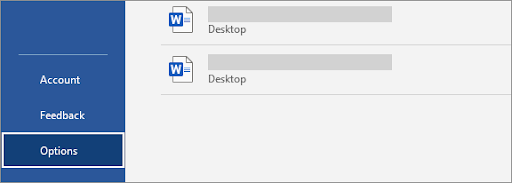
- پر سوئچ کریں۔ ڈسپلے بائیں پینل میں ٹیب.
- اسکرین سیکشن پر ہمیشہ ان فارمیٹنگ نشانات دکھائیں میں پیراگراف کے نشانات کے چیک باکس پر کلک کریں۔ آپ مزید علامتوں کو ظاہر کرنے کے لیے تمام فارمیٹنگ مارکس دکھائیں کے اختیار کو چیک کر کے دکھائی دینے والے ہر نشان کو بھی تبدیل کر سکتے ہیں۔
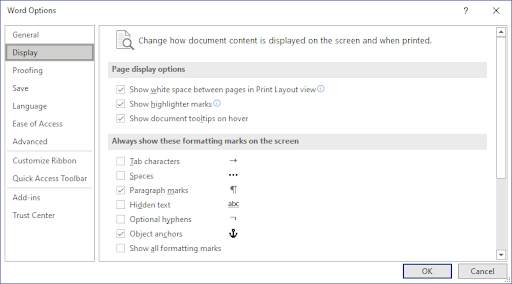
- تبدیل کریں کہ دستاویز کا مواد اسکرین پر کیسے ظاہر ہوتا ہے اور کب پرنٹ ہوتا ہے۔
ورڈ فار میک میں
- پر کلک کریں کلام اپنی اسکرین کے اوپری مینو بار سے اور منتخب کریں۔ ترجیحات . آپ بھی استعمال کر سکتے ہیں۔ ⌘ + ، (کوما) ڈائیلاگ باکس کھولنے کے لیے کی بورڈ شارٹ کٹ۔
- منتخب کریں۔ دیکھیں سے تصنیف اور ثبوت کے اوزار سیکشن
- آگے ایک چیک مارک رکھیں پیراگراف کے نشانات میں غیر پرنٹنگ حروف دکھائیں۔ سیکشن آپ تمام آپشن کو منتخب کر کے دکھائی دینے والے ہر مارکر کو بھی تبدیل کر سکتے ہیں۔

طریقہ 5۔ ورڈ میں پیج بریکس کو کیسے حذف کریں۔
آپ کے داخل کردہ دستی صفحہ کا وقفہ آپ کو Word میں کسی صفحہ کو حذف کرنے سے روک رہا ہے۔ صفحہ کے وقفے عام طور پر مطالبہ پر علیحدہ صفحات بنانے کے لیے کام کرتے ہیں، جو آپ کے a کے حصوں کو تبدیل کرنے اور حذف کرنے کے دوران رہ سکتے ہیں۔ لفظ دستاویز .
جب آپ کی دستاویز میں ایک یا زیادہ صفحہ بریک ہو تو Word میں کسی صفحہ کو ہٹانے کا طریقہ سیکھنے کے لیے ذیل میں اقدامات ہیں۔
- تلاش کریں۔ ———— صفحہ توڑ ———— اپنے دستاویز میں اور اس کے آخر میں اپنا کرسر رکھیں۔
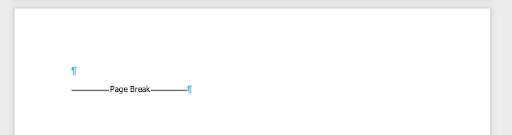
- دبائیں بیک اسپیس کلید یا حذف کریں صفحہ کے وقفے کو ہٹانے کے لیے کلید۔ اگر صفحہ خالی تھا تو اسے اس صفحہ کو بھی حذف کر دینا چاہیے۔
طریقہ 6. آن لائن صفحہ ہٹانے کا آلہ استعمال کریں۔
ورڈ میں ناپسندیدہ صفحہ کو حذف کرنا نصیب نہیں ہوا؟ آپ کا آخری حل ایک آن لائن ٹول ہوسکتا ہے۔ سمال پی ڈی ایف آپ کے ورڈ دستاویزات کو پی ڈی ایف فائل میں تبدیل کرنے کا ایک طریقہ پیش کرتا ہے اور پھر آپ کو تبدیل شدہ فائل میں ترمیم کرنے دیتا ہے۔ اس میں کسی بھی ناپسندیدہ صفحات، سفید صفحات، اور خالی صفحات کو حذف کرنے کا طریقہ شامل ہے۔
ورڈ میں کسی صفحہ کو ہٹانے کے لیے آپ Smallpdf Word to PDF ٹول اور Delete Pages ٹول کا استعمال یہاں ہے۔
سروس میزبان نیٹ ورک سروس کیا ہے؟
- پر نیویگیٹ کریں۔ smallpdf.com/word-to-pdf اپنے آلے پر کسی بھی ویب براؤزر کا استعمال کرتے ہوئے
- پر کلک کریں فائلیں منتخب کریں۔ بٹن دبائیں، یا اپنے ورڈ دستاویز کو کنورٹر میں گھسیٹیں اور پی ڈی ایف میں تبدیل ہونے کا انتظار کریں۔ عمل خود بخود شروع ہو جائے گا۔
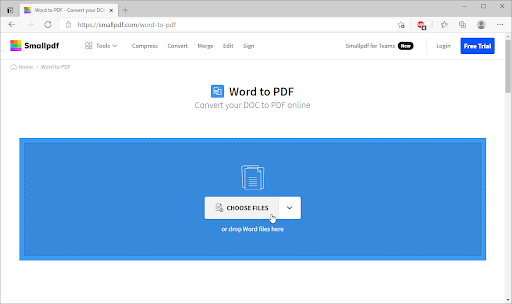
- تبدیلی مکمل ہونے کے بعد، پر کلک کریں۔ پی ڈی ایف میں ترمیم کریں۔ بٹن آپ کو ایک نئے ٹول پر بھیج دیا جائے گا، جو آپ کو ورڈ دستاویز سے صفحات کو ہٹانے کی اجازت دیتا ہے۔
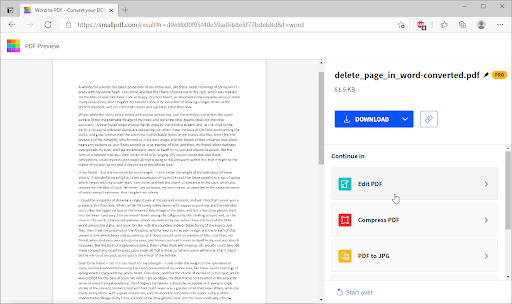
- پر کلک کریں اوزار صفحہ ٹول بار سے، اور پھر منتخب کریں۔ پی ڈی ایف صفحات کو حذف کریں۔ .
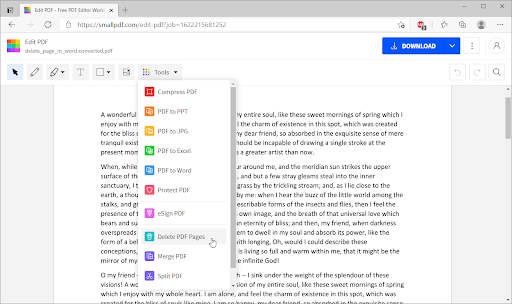
- اس صفحے پر ہوور کریں جسے آپ حذف کرنا چاہتے ہیں، اور پھر پر کلک کریں۔ حذف کریں۔ کوڑے دان سے ظاہر ہونے والا آئیکن۔ ہر ناپسندیدہ صفحہ کو حذف کرنے کے بعد، کلک کریں۔ تبدیلیاں لاگو کریں۔ .
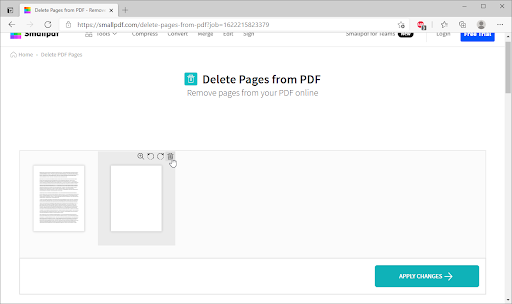
- پر کلک کریں۔ ڈاؤن لوڈ کریں ترمیم شدہ فائل کو اپنے کمپیوٹر پر محفوظ کرنے کے لیے بٹن۔ اگر آپ فائل کو واپس ورڈ دستاویز میں تبدیل کرنا چاہتے ہیں تو استعمال کریں۔ پی ڈی ایف ٹو ورڈ کنورٹر اپنی فائل کو اس کی اصل شکل میں تبدیل کرنے کے لیے۔
ورڈ میں خالی صفحہ کو کیسے حذف کریں۔
لفظ میں ایک غیر حذف شدہ اختتامی پیراگراف شامل ہوتا ہے جو کبھی کبھی کسی دستاویز کے آخر میں ایک نئے، خالی صفحہ کی طرف دھکیل دیا جاتا ہے۔ سوچ رہے ہو کہ ورڈ میں کسی صفحے کو کیسے حذف کیا جائے - خالی صفحہ؟
کو خالی صفحات کو حذف کریں لفظی دستاویز میں، آپ کو آخری پیراگراف کو پچھلے صفحہ پر فٹ کرنا ہوگا۔ سب سے یقینی طریقہ یہ ہے کہ آخری پیراگراف کو بہت چھوٹا بنایا جائے (1 پوائنٹ)۔
اب، ورڈ میں ایک خالی صفحہ حذف کرنے کے لیے (بشمول ورڈ فار میک میں ایک خالی صفحہ حذف کرنا: ورڈ فار مائیکروسافٹ 365 برائے میک، ورڈ 2021 میک، ورڈ 2019 میک، ورڈ 2016 برائے میک، ورڈ 2013، ورڈ 2010):
- پیراگراف کے نشانات دکھانے کے لیے Ctrl+Shift+8 (Mac پر ⌘+8) دبائیں۔
- پیراگراف کا نشان منتخب کریں۔
- فونٹ سائز باکس کے اندر منتخب کریں، 01 ٹائپ کریں، اور پھر انٹر دبائیں۔ اگر آپ ایسا کرتے ہیں تو، پیراگراف اب پچھلے صفحے پر فٹ ہوجاتا ہے، غیر مطلوبہ خالی صفحہ کو ہٹاتا ہے۔
- پیراگراف کے نشانات کو چھپانے کے لیے دوبارہ Ctrl+Shift+8 دبائیں (⌘+8 میک پر)۔
اگر بدقسمتی سے وہ پیراگراف اب بھی پچھلے صفحہ پر فٹ نہیں ہوتا ہے، تو آپ نیچے والے مارجن کو چھوٹا کر سکتے ہیں (لے آؤٹ ٹیب> مارجنز> کسٹم مارجنز، اور نیچے والے مارجن کو کسی چھوٹی چیز پر سیٹ کریں، جیسے 0.3 انچ)۔ یہ کام کرنا چاہیے۔
لفظ کو پی ڈی ایف میں تبدیل کریں۔
خالی صفحات کو حذف کرنے کا دوسرا طریقہ لفظ کو پی ڈی ایف میں تبدیل کرنا ہے۔ لفظ کو پی ڈی ایف میں تبدیل کرنے میں آپ کی مدد کرنے کے لیے یہ اقدامات ہیں۔
- فائل پر جائیں> بطور محفوظ کریں۔
- فائل کو محفوظ کرنے کے لیے ایک جگہ منتخب کریں > پھر Save as type کے لیے PDF کا انتخاب کریں۔
- Save As ڈائیلاگ باکس میں آپشنز کو منتخب کریں۔
- صفحہ کی حد کے تحت، صفحہ(ز) منتخب کریں > پھر اپنے غیر خالی صفحات کی وضاحت کریں۔ مثال کے طور پر، اگر آپ کی دستاویز کا صفحہ 5 خالی صفحہ ہے جس سے آپ چھٹکارا نہیں پا سکتے، تو 1 سے 4 تک کے صفحات کی وضاحت کریں۔
- ٹھیک ہے کو منتخب کریں، اور پھر محفوظ کریں کو منتخب کریں۔
Recap: Microsoft Word میں صفحہ کو کیسے حذف کریں۔
- جس صفحہ کو آپ حذف کرنا چاہتے ہیں اس میں کہیں بھی کلک کریں یا ٹیپ کریں، Ctrl+G دبائیں۔
- صفحہ نمبر درج کریں باکس میں، \page ٹائپ کریں۔
- اپنے کی بورڈ پر Enter دبائیں، اور پھر بند کو منتخب کریں۔
- تصدیق کریں کہ مواد کا صفحہ منتخب کیا گیا ہے، اور پھر اپنے کی بورڈ پر حذف کو دبائیں۔
حتمی خیالات
ہمیں امید ہے کہ آپ نے ورڈ میں کسی صفحہ کو حذف کرنے کا طریقہ سیکھ لیا ہے۔ یہ مشکل نہیں ہے، ٹھیک ہے؟ اب جب کہ پریشان کن صفحہ ختم ہو گیا ہے، آپ اپنے پروجیکٹس پر کام جاری رکھ سکتے ہیں۔
ہماری مدداور تعاون کا مرکز اگر آپ کو مزید مدد کی ضرورت ہو تو آپ کی مدد کے لیے سینکڑوں گائیڈز پیش کرتا ہے۔ مزید معلوماتی مضامین کے لیے ہمارے پاس واپس آئیں، یا رابطہ ہمارے ماہرین فوری مدد کے لیے۔
ڈیسک ٹاپ پر شبیہیں کیسے حاصل کریں
ایک اور بات
کیا آپ ہماری مصنوعات کو بہترین قیمت پر حاصل کرنے کے لیے پروموشنز، ڈیلز اور رعایتیں حاصل کرنا چاہیں گے؟ ذیل میں اپنا ای میل ایڈریس درج کرکے ہمارے نیوز لیٹر کو سبسکرائب کرنا نہ بھولیں! اپنے ان باکس میں تازہ ترین خبریں حاصل کرنے والے پہلے فرد بنیں۔
آپ بھی پسند کر سکتے ہیں
» میں ورڈ میں صفحہ کے وقفے کو کیسے داخل یا حذف کروں؟
» کام کو کھونے کے بغیر میک پر ورڈ کو کیسے انجماد کریں۔
» میک پر ورڈ میں فونٹس کیسے انسٹال کریں۔


